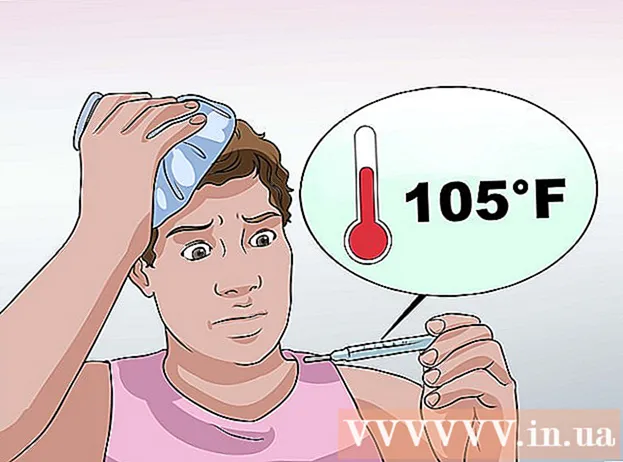Автор:
William Ramirez
Дата Створення:
18 Вересень 2021
Дата Оновлення:
1 Липня 2024

Зміст
- кроки
- Метод 1 з 3: Android 7.0 (Nougat)
- Метод 2 з 3: Android 6.0 (Marshmallow)
- Метод 3 з 3: Android 5.0 (Lollipop) і ранні версії
У цій статті ми розповімо вам, як завантажувати файли і додатки безпосередньо на SD-карту Android-пристрої.
кроки
Метод 1 з 3: Android 7.0 (Nougat)
 1 Відкрийте програму "Налаштування". Його значок виглядає як шестерня (
1 Відкрийте програму "Налаштування". Його значок виглядає як шестерня ( ) І знаходиться на панелі додатків.
) І знаходиться на панелі додатків. - Починаючи з Android 6.0 (Marshmallow), SD-карту можна зробити частиною внутрішнього сховища. В цьому випадку контент з Play Маркета можна викачувати одразу на карту.
- У цьому методі карту потрібно відформатувати.
- У вас не вийде витягти SD-карту і використовувати її на іншому пристрої (щоб зробити це, вам доведеться видалити з карти всі дані).
 2 Прокрутіть вниз і натисніть сховище.
2 Прокрутіть вниз і натисніть сховище. 3 Виберіть SD-карту. Вона буде називатися «Зовнішнє сховище» або «SD-карта».
3 Виберіть SD-карту. Вона буде називатися «Зовнішнє сховище» або «SD-карта».  4 торкніться ⁝. Ви знайдете цей значок в правому верхньому куті.
4 торкніться ⁝. Ви знайдете цей значок в правому верхньому куті.  5 натисніть Змінити тип сховища. Ця опція може називатися «Налаштування сховища».
5 натисніть Змінити тип сховища. Ця опція може називатися «Налаштування сховища».  6 торкніться Відформатувати як внутрішнє.
6 торкніться Відформатувати як внутрішнє. 7 Виберіть потрібну опцію і натисніть далі. Залежно від телефону, можна вибрати одну з двох опцій:
7 Виберіть потрібну опцію і натисніть далі. Залежно від телефону, можна вибрати одну з двох опцій: - Щоб програми та їх дані (наприклад, кеш) зберігалися на SD-карті, виберіть «Використовувати як внутрішнє сховище для додатків і даних».
- Щоб на мапі зберігалися тільки додатки, натисніть «Використовувати як внутрішнє сховище тільки для додатків».
 8 торкніться Стерти і відформатувати. Дані на карті будуть видалені, а потім карта буде належним чином налаштована. Коли процес завершиться, з'явиться підтвердження.
8 торкніться Стерти і відформатувати. Дані на карті будуть видалені, а потім карта буде належним чином налаштована. Коли процес завершиться, з'явиться підтвердження.
Метод 2 з 3: Android 6.0 (Marshmallow)
 1 Відкрийте програму "Налаштування". Його значок виглядає як шестерня (
1 Відкрийте програму "Налаштування". Його значок виглядає як шестерня ( ) І знаходиться на панелі додатків.
) І знаходиться на панелі додатків. - Починаючи з Android 6.0 (Marshmallow), SD-карту можна зробити частиною внутрішнього сховища. В цьому випадку контент з Play Маркета можна викачувати одразу на карту.
- У цьому методі карту потрібно відформатувати. Тому використовуйте порожню карту або спочатку створіть резервну копію даних, які зберігаються на карті.
- У вас не вийде витягти SD-карту і використовувати її на іншому пристрої (щоб зробити це, вам доведеться видалити з карти всі дані).
 2 Прокрутіть вниз і натисніть сховище.
2 Прокрутіть вниз і натисніть сховище. 3 Виберіть SD-карту. Вона буде називатися «Зовнішнє сховище» або «SD-карта».
3 Виберіть SD-карту. Вона буде називатися «Зовнішнє сховище» або «SD-карта».  4 торкніться ⁝. Ви знайдете цей значок в правому верхньому куті.
4 торкніться ⁝. Ви знайдете цей значок в правому верхньому куті.  5 натисніть налаштування.
5 натисніть налаштування. 6 торкніться Відформатувати як внутрішнє. З'явиться повідомлення про те, що всі дані на карті будуть видалені.
6 торкніться Відформатувати як внутрішнє. З'явиться повідомлення про те, що всі дані на карті будуть видалені.  7 натисніть Стерти і відформатувати. Карта буде відформатована як внутрішнє сховище. Тепер контент з Play Маркета викачуватиметься на карту.
7 натисніть Стерти і відформатувати. Карта буде відформатована як внутрішнє сховище. Тепер контент з Play Маркета викачуватиметься на карту. - Деякі програми не можна встановити на SD-карту. Такі програми будуть автоматично скачиваться на карту пам'яті пристрою.
Метод 3 з 3: Android 5.0 (Lollipop) і ранні версії
 1 Відкрийте файловий менеджер. Він відзначений значком у вигляді папки і називається «Мої файли», «Диспетчер файлів» або «Файли».
1 Відкрийте файловий менеджер. Він відзначений значком у вигляді папки і називається «Мої файли», «Диспетчер файлів» або «Файли».  2 торкніться ☰ або ⁝. Цей значок знаходиться у верхньому правому кутку і може виглядати по-різному на різних пристроях. Якщо в меню є меню «Установка», перейдіть до наступного кроку.
2 торкніться ☰ або ⁝. Цей значок знаходиться у верхньому правому кутку і може виглядати по-різному на різних пристроях. Якщо в меню є меню «Установка», перейдіть до наступного кроку. - У старих версіях Android натисніть кнопку меню на пристрої.
 3 торкніться налаштування.
3 торкніться налаштування. 4 натисніть Домашній каталог. Ви знайдете цю опцію в розділі «Вибір каталогів».
4 натисніть Домашній каталог. Ви знайдете цю опцію в розділі «Вибір каталогів».  5 торкніться SD-карта. Ця опція може назватися по-іншому, наприклад «SDCard» або «extSdCard».
5 торкніться SD-карта. Ця опція може назватися по-іншому, наприклад «SDCard» або «extSdCard».  6 натисніть Готово. Відтепер всі викачуватиметься на SD-карту.
6 натисніть Готово. Відтепер всі викачуватиметься на SD-карту.